Chúng ta thường xuyên sử dụng máy tính của mình và có khả năng chúng ta ngồi trước máy tính cùng một lúc. Và mỗi lần, chúng tôi phải bật máy tính theo cách thủ công và đợi thêm vài phút trước khi Windows tải lên mọi thứ (đọc cách tăng tốc Windows 10). Nó làm cho toàn bộ trải nghiệm tẻ nhạt và thẳng thắn, mệt mỏi. Vì vậy, để giải quyết vấn đề này, chúng tôi đã đưa ra một hướng dẫn ngắn về cách tự động bật PC theo lịch trình. Bạn có thể chỉ định thời gian và ngày cụ thể và Windows máy tính sẽ tự động khởi động và sẵn sàng sử dụng. Làm thế nào là mát đó là? Vì vậy, không lãng phí thời gian, hãy tiếp tục và tìm hiểu cách tự động khởi động Windows máy vi tính.
Tự động bật PC theo lịch trình
1. Trước hết, bạn cần phải khởi động vào BIOS hoặc UEFI màn. Bạn có thể làm như vậy bằng cách nhấn phím Esc, Del hoặc F11 trong khi bật PC. Bạn có thể tìm thấy danh sách đầy đủ các khóa khởi động của các nhà sản xuất khác nhau từ hình ảnh bên dưới.
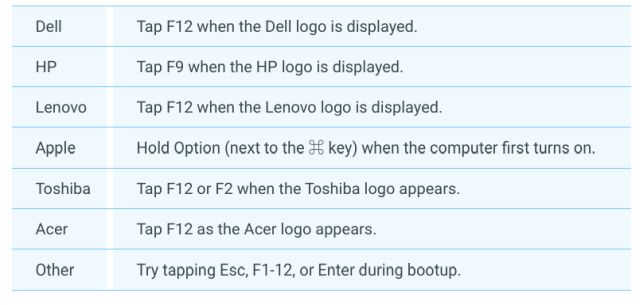
2. Nếu bo mạch chủ của bạn được tải sẵn giao diện UEFI thì nhấn phím “Shift” và khởi động lại PC của bạn. Bạn sẽ khởi động thẳng vào màn hình Khởi động nâng cao. Tại đây, nhấp vào Khắc phục sự cố -> Tùy chọn nâng cao -> Cài đặt chương trình cơ sở UEFI.
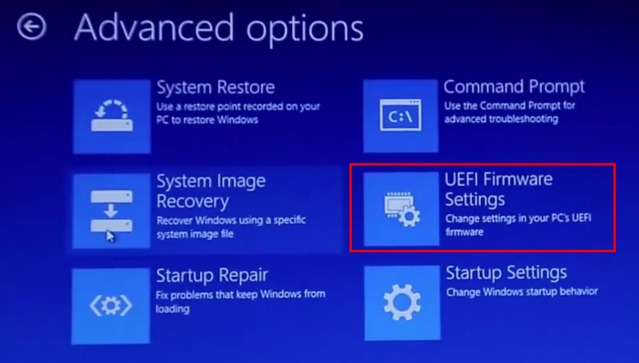
3. Khi bạn đang ở trên màn hình BIOS / UEFI, hãy chuyển đến phần “Nguồn” và tìm bất kỳ thuật ngữ nào sau đây: Báo thức đánh thức, Bật nguồn BIOS, Báo động RTC hoặc Cấu hình APM. Bạn sẽ phải thực hiện một số thao tác đào để tìm ra tùy chọn thích hợp. Nếu tùy chọn không nằm trong menu nguồn thì hãy chuyển sang phần “Nâng cao”.
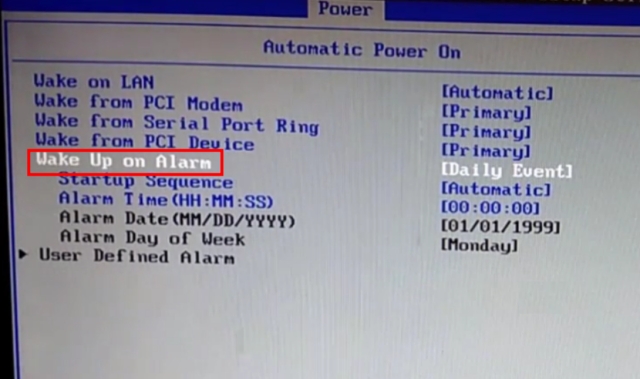
4. Sau khi bạn đã tìm thấy tùy chọn, hãy tiếp tục và kích hoạt nó. Ngay bên dưới, bạn cũng có thể xác định ngày và giờ để tự động bật PC. Sau đó, nhấn “F10” và nhấn Enter. Nó sẽ lưu các thay đổi và sẽ khởi động lại máy tính của bạn.
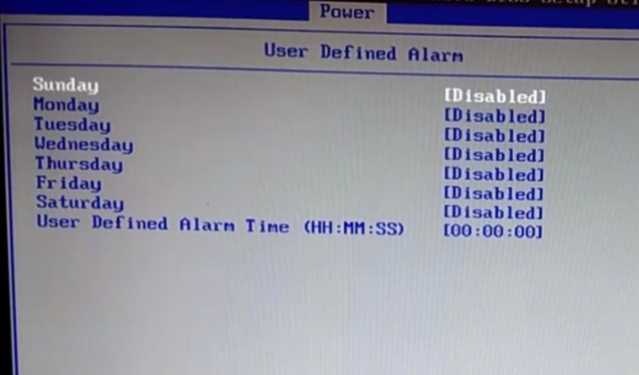
5. Bạn đã thiết lập thành công PC của mình để tự động bật theo lịch trình. Trong trường hợp, bạn cũng muốn lên lịch tắt tự động Windows 10 sau đó làm theo hướng dẫn được liên kết.
Bật nguồn máy tính của bạn một cách tự động và tiết kiệm thời gian
Vì vậy, đó là cách bạn có thể tự động bật PC theo lịch trình. Các bước khá dễ dàng và có thể làm được. Tuy nhiên, hãy nhớ rằng không phải tất cả các bo mạch chủ đều hỗ trợ chức năng Wake Up Alarm hoặc RTC. Nếu BIOS của bạn không đề cập đến bất kỳ thuật ngữ nào trong số này thì có khả năng máy của bạn thiếu tính năng phần cứng này. Dù sao, bạn có thể tiếp tục và thử các bước. Nếu bạn đang gặp phải bất kỳ vấn đề nào thì hãy bình luận xuống bên dưới và cho chúng tôi biết. Chúng tôi chắc chắn sẽ cố gắng giúp bạn.
